惠普笔记本系统重装|惠普笔记本电脑U盘重装系统步骤教程
 2018/08/27
2018/08/27
 32
32
惠普笔记本系统重装是不少惠普笔记本电脑用户,在电脑出现问题时,需要对电脑做的一件事。惠普笔记本重装系统,可以解决绝大多数的电脑问题。但不少用户不知道如何进行系统重装。那么下面就让小编为大家带来惠普笔记本电脑U盘重装系统步骤教程。
安装须知:
1、如果是新电脑或电脑系统无法启动,制作U盘启动需要借助另一台可用的电脑
2、如果运行内存2G以下安装32位(x86)系统,如果内存4G及以上,安装64位(x64)系统
准备工作:
在重装系统前我们要准备好一个制作好的U盘启动盘工具,然后自行到网上下载win8系统镜像文件,并存储到制作好的U盘当中。
惠普笔记本电脑U盘重装系统步骤教程:
1、把已经制作好的U盘连接到USB电脑处,重启电脑的时候,出现开机画面时迅速按下启动快捷键,进入bios页面中,按下回车键。
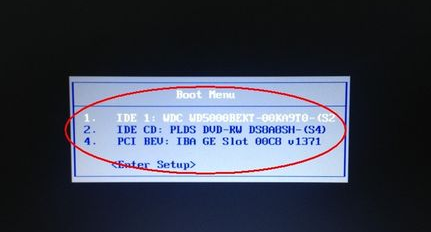
2、进入U盘装机大师主菜单,我们选择【03】启动Win8PE装机维护版(新机器),按回车键进。
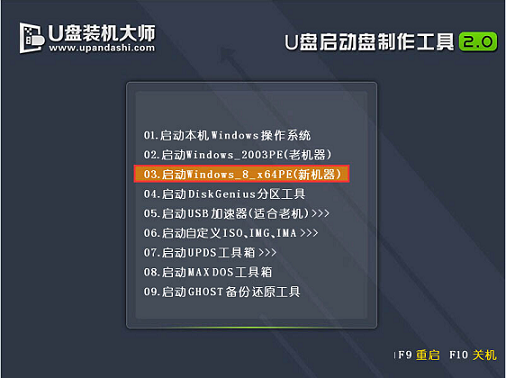
3、进入PE系统页面后,双击打开“PE一键装系统”工具页面,点击“打开”找到之前已经下载好的镜像文件夹。
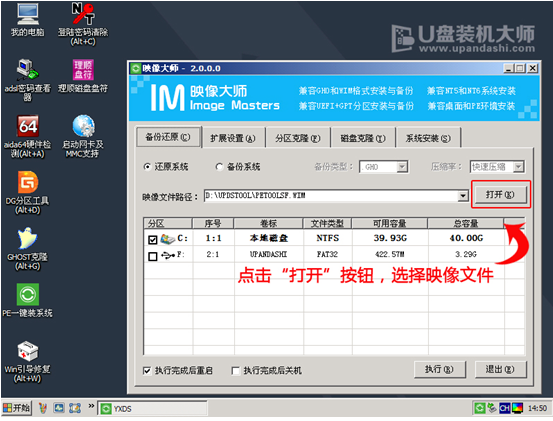
4、系统会默认选择C盘为安装盘,只需要点击“执行”即可。
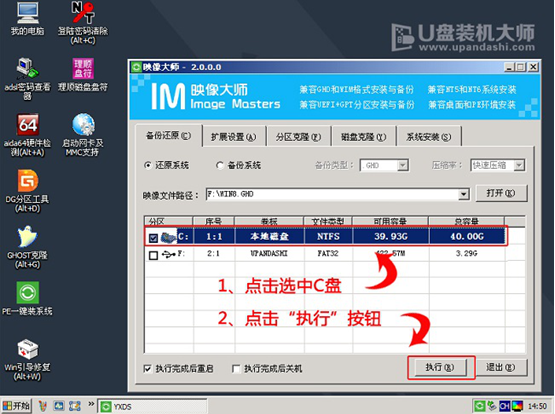
5.释放完成后电脑会自动重启电脑,只需要等待最终安装完成就可以了,直到看到安装完成的桌面就成功了。
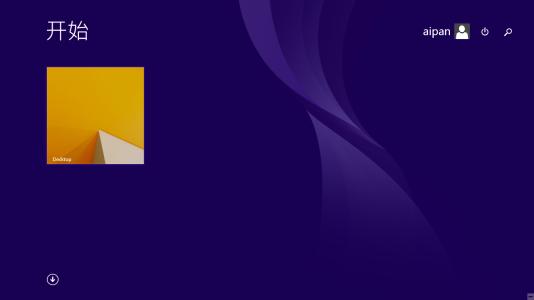
以上就是小编为大家带来的惠普笔记本电脑U盘重装系统步骤教程。想要为惠普笔记本重装系统的用户,还可以使用黑鲨装机大师来进行U盘重装。
上一篇: 笔记本重装win7系统怎么样?win7系统旗舰版64位系统推荐 下一篇: win10镜像怎么安装?win10系统官方镜像安装教程
